
ਪਹਿਲੀ ਨਜ਼ਰ ਤੇ ਬ੍ਰਾ sers ਜ਼ਰਾਂ ਵਿੱਚ ਬਹੁਤ ਸਾਰੇ ਪਲੱਗ-ਇਨਸ ਦਾ ਕੰਮ, ਦਿਖਾਈ ਨਹੀਂ ਦੇ ਰਿਹਾ ਹੈ. ਹਾਲਾਂਕਿ, ਉਹ ਵੈਬ ਪੇਜਾਂ 'ਤੇ ਸਮਗਰੀ ਪ੍ਰਦਰਸ਼ਿਤ ਕਰਨ ਦੇ ਮਹੱਤਵਪੂਰਣ ਕਾਰਜ ਕਰਦੇ ਹਨ, ਮੁੱਖ ਤੌਰ ਤੇ ਮਲਟੀਮੀਡੀਆ ਸਮਗਰੀ. ਅਕਸਰ, ਪਲੱਗਇਨ ਨੂੰ ਕਿਸੇ ਵੀ ਵਾਧੂ ਸੈਟਿੰਗਾਂ ਦੀ ਜ਼ਰੂਰਤ ਨਹੀਂ ਹੁੰਦੀ. ਫਿਰ ਵੀ, ਕੁਝ ਮਾਮਲਿਆਂ ਵਿੱਚ ਅਪਵਾਦ ਹਨ. ਆਓ ਇਸਦਾ ਪਤਾ ਕਰੀਏ ਕਿ ਓਪੇਰਾ ਵਿੱਚ ਪਲੱਗਇਨਾਂ ਨੂੰ ਕਿਵੇਂ ਸਥਾਪਤ ਕਰਨਾ ਹੈ, ਅਤੇ ਕਿਵੇਂ ਕੰਮ ਕਰਨਾ ਹੈ.
ਸਥਾਨ ਪਲੱਗਇਨ ਦੀ ਜਗ੍ਹਾ
ਸਭ ਤੋਂ ਪਹਿਲਾਂ, ਆਓ ਪਤਾ ਕਰੀਏ ਕਿ ਓਪੇਰਾ ਵਿਚ ਪਲੱਗਇਨ ਕਿੱਥੇ ਹਨ.
ਪਲੱਗਇਨ ਭਾਗ ਤੇ ਜਾਣ ਦੇ ਯੋਗ ਹੋਣ ਲਈ, ਬ੍ਰਾ browser ਜ਼ਰ ਮੇਨੂ ਨੂੰ ਖੋਲ੍ਹੋ, ਅਤੇ "ਹੋਰ ਟੂਲ" ਭਾਗ ਤੇ ਜਾਓ, ਅਤੇ ਫਿਰ "" ਡਿਵੈਲਪਰ ਮੀਨੂੰ ਦਿਖਾਓ "ਤੇ ਕਲਿਕ ਕਰੋ.

ਜਿਵੇਂ ਕਿ ਤੁਸੀਂ ਵੇਖ ਸਕਦੇ ਹੋ, ਉਸ ਤੋਂ ਬਾਅਦ, "ਵਿਕਾਸ" ਆਈਟਮ ਬਰਾ browser ਜ਼ਰ ਦੇ ਮੁੱਖ ਮੀਨੂ ਵਿੱਚ ਦਿਖਾਈ ਦਿੰਦਾ ਹੈ. ਇਸ 'ਤੇ ਜਾਓ, ਅਤੇ ਫਿਰ ਸ਼ਿਲਾਲੇਖ "ਪਲੱਗਇਨ' ਤੇ ਕਲਿਕ ਕਰੋ.

ਸਾਡੇ ਅੱਗੇ ਖੋਲ੍ਹਣ ਵਾਲੇ ਓਪੇਰਾ ਬ੍ਰਾ .ਜ਼ਰ ਦੇ ਭਾਗ ਨੂੰ ਖੋਲ੍ਹਦਾ ਹੈ.

ਮਹੱਤਵਪੂਰਣ! ਓਪੇਰਾ 44 ਤੋਂ ਸ਼ੁਰੂ ਕਰਦਿਆਂ, ਬਰਾ browser ਜ਼ਰ ਵਿੱਚ ਪਲੱਗ-ਇਨਸ ਲਈ ਕੋਈ ਵੱਖਰਾ ਭਾਗ ਨਹੀਂ ਹੈ. ਇਸ ਸੰਬੰਧ ਵਿਚ, ਉਪਰੋਕਤ ਹਦਾਇਤ ਸਿਰਫ ਪਿਛਲੇ ਸੰਸਕਰਣਾਂ ਲਈ relevant ੁਕਵੀਂ ਹੈ.
ਲੋਡਿੰਗ ਪਲੱਗਇਨ
ਇਸ ਨੂੰ ਡਿਵੈਲਪਰ ਦੀ ਵੈਬਸਾਈਟ ਤੇ ਡਾ ing ਨਲੋਡ ਕਰਕੇ ਓਪੇਰਾ ਵਿੱਚ ਇੱਕ ਪਲੱਗਇਨ ਸ਼ਾਮਲ ਕਰੋ. ਉਦਾਹਰਣ ਦੇ ਲਈ, ਇਹ ਇਸ ਤਰ੍ਹਾਂ ਅਡੋਬ ਫਲੈਸ਼ ਪਲੇਅਰ ਪਲੱਗਇਨ ਸਥਾਪਤ ਹੈ. ਇੰਸਟਾਲੇਸ਼ਨ ਫਾਇਲ ਅਡੋਬ ਸਾਈਟ ਤੋਂ ਲੋਡ ਕੀਤੀ ਗਈ ਹੈ, ਅਤੇ ਕੰਪਿ on ਟਰ ਤੇ ਸ਼ੁਰੂ ਹੁੰਦੀ ਹੈ. ਇੰਸਟਾਲੇਸ਼ਨ ਕਾਫ਼ੀ ਸਧਾਰਨ ਹੈ, ਅਤੇ ਅਨੁਭਵਸ਼ੀਲ ਸਮਝਯੋਗ ਹੈ. ਤੁਹਾਨੂੰ ਸਿਰਫ ਸਾਰੇ ਪ੍ਰੋਂਪਟਾਂ ਦੀ ਪਾਲਣਾ ਕਰਨ ਦੀ ਜ਼ਰੂਰਤ ਹੈ. ਇੰਸਟਾਲੇਸ਼ਨ ਦੇ ਅੰਤ ਤੇ, ਪਲੱਗਇਨ ਓਪੇਰਾ ਵਿੱਚ ਏਕੀਕ੍ਰਿਤ ਕੀਤੀ ਜਾਏਗੀ. ਬ੍ਰਾ browser ਜ਼ਰ ਵਿਚ ਆਪਣੇ ਆਪ ਵਿਚ ਕੋਈ ਵਾਧੂ ਸੈਟਿੰਗ ਨਹੀਂ ਹਨ.

ਇਸ ਤੋਂ ਇਲਾਵਾ, ਕੁਝ ਪਲੱਗਇਨ ਪਹਿਲਾਂ ਤੋਂ ਹੀ ਓਪੇਰਾ ਵਿੱਚ ਸ਼ਾਮਲ ਕੀਤੇ ਜਾਂਦੇ ਹਨ ਜਦੋਂ ਇਹ ਕੰਪਿ on ਟਰ ਤੇ ਸਥਾਪਤ ਹੁੰਦਾ ਹੈ.
ਪਲੇਸਿੰਗ ਮੈਨੇਜਮੈਂਟ
ਓਪੇਰਾ ਬ੍ਰਾ ser ਜ਼ਰ ਵਿੱਚ ਪਲੱਗਇਨਾਂ ਦੇ ਪ੍ਰਬੰਧਨ ਦੀਆਂ ਸਾਰੀਆਂ ਸਮਰੱਥਾਵਾਂ ਦੋ ਕਿਰਿਆਵਾਂ ਵਿੱਚ ਹਨ: ਚਾਲੂ ਅਤੇ ਬੰਦ.
ਤੁਸੀਂ ਇਸਦੇ ਨਾਮ ਦੇ ਨੇੜੇ ਉਚਿਤ ਬਟਨ ਤੇ ਕਲਿਕ ਕਰਕੇ ਪਲੱਗਇਨ ਨੂੰ ਅਯੋਗ ਕਰ ਸਕਦੇ ਹੋ.

ਪਲੱਗਇਨਾਂ ਨੂੰ ਉਸੇ ਤਰ੍ਹਾਂ ਚਾਲੂ ਕੀਤਾ ਜਾਂਦਾ ਹੈ, ਸਿਰਫ ਨਾਮ ਨਾਮ ਨੂੰ "ਸਮਰੱਥ" ਨਾਮ ਪ੍ਰਾਪਤ ਕਰਦਾ ਹੈ.
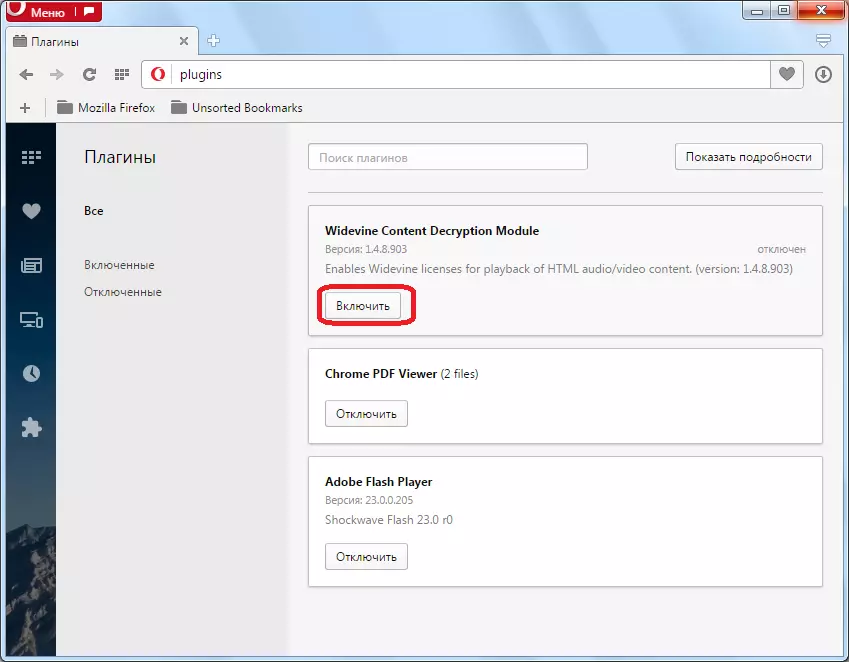
ਪਲੱਗ-ਇਨ ਵਿੰਡੋ ਦੇ ਖੱਬੇ ਪਾਸੇ ਸੁਵਿਧਾਜਨਕ ਛਾਂਟੀ ਲਈ, ਤੁਸੀਂ ਤਿੰਨ ਦੇਖਣ ਦੇ ਤਿੰਨ ਵਿਕਲਪਾਂ ਵਿੱਚੋਂ ਇੱਕ ਦੀ ਚੋਣ ਕਰ ਸਕਦੇ ਹੋ:
- ਸਾਰੇ ਪਲੱਗਇਨ ਦਿਖਾਓ;
- ਸਿਰਫ ਦਿਖਾਓ;
- ਸਿਰਫ ਡਿਸਕਨੈਕਟਡ ਦਿਖਾਓ.
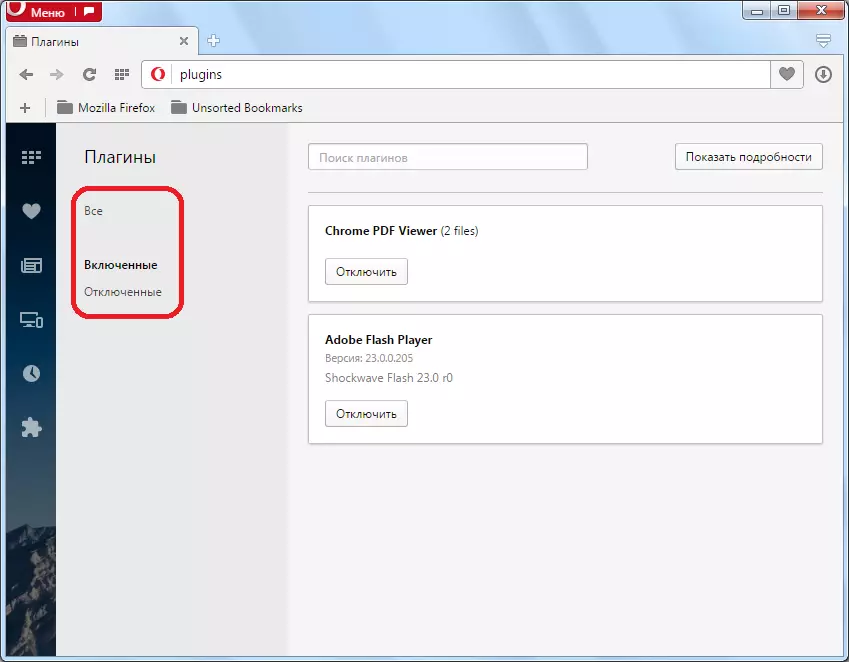
ਇਸ ਤੋਂ ਇਲਾਵਾ, ਵਿੰਡੋ ਦੇ ਉਪਰਲੇ ਸੱਜੇ ਕੋਨੇ ਵਿੱਚ ਇੱਕ ਬਟਨ "ਦਿਖਾਓ ਵੇਰਵਾ" ਹੈ.

ਜਦੋਂ ਇਹ ਦਬਾਇਆ ਜਾਂਦਾ ਹੈ, ਪਲੱਗਇਨ ਬਾਰੇ ਵਧੇਰੇ ਜਾਣਕਾਰੀ ਦਿਖਾਈ ਜਾਂਦੀ ਹੈ: ਸਥਾਨ, ਕਿਸਮ, ਵੇਰਵਾ, ਵਿਸਥਾਰ, ਆਦਿ. ਪਰ ਅਸਲ ਵਿੱਚ ਵਾਧੂ ਮੌਕੇ, ਅਸਲ ਵਿੱਚ, ਪਲੱਗਇਨਾਂ ਦਾ ਪ੍ਰਬੰਧਨ ਕਰਨ ਲਈ ਪ੍ਰਦਾਨ ਨਹੀਂ ਹਨ.

ਪਲੱਗਇਨ ਸੈੱਟ ਕਰਨਾ
ਪਲੱਗਇਨਾਂ ਦੀ ਸੈਟਿੰਗ ਤੇ ਜਾਣ ਲਈ, ਤੁਹਾਨੂੰ ਬ੍ਰਾ .ਜ਼ਰ ਸੈਟਿੰਗ ਦੇ ਸਧਾਰਣ ਭਾਗ ਵਿੱਚ ਪ੍ਰਾਪਤ ਕਰਨ ਦੀ ਜ਼ਰੂਰਤ ਹੈ. ਓਪੇਰਾ ਮੇਨੂ ਨੂੰ ਖੋਲ੍ਹੋ, ਅਤੇ "ਸੈਟਿੰਗਜ਼" ਆਈਟਮ ਦੀ ਚੋਣ ਕਰੋ. ਜਾਂ ਅਸੀਂ ਕੀ-ਬੋਰਡ ਉੱਤੇ Alt + P ਕੀਬੋਰਡ ਟਾਈਪ ਕਰਦੇ ਹਾਂ.
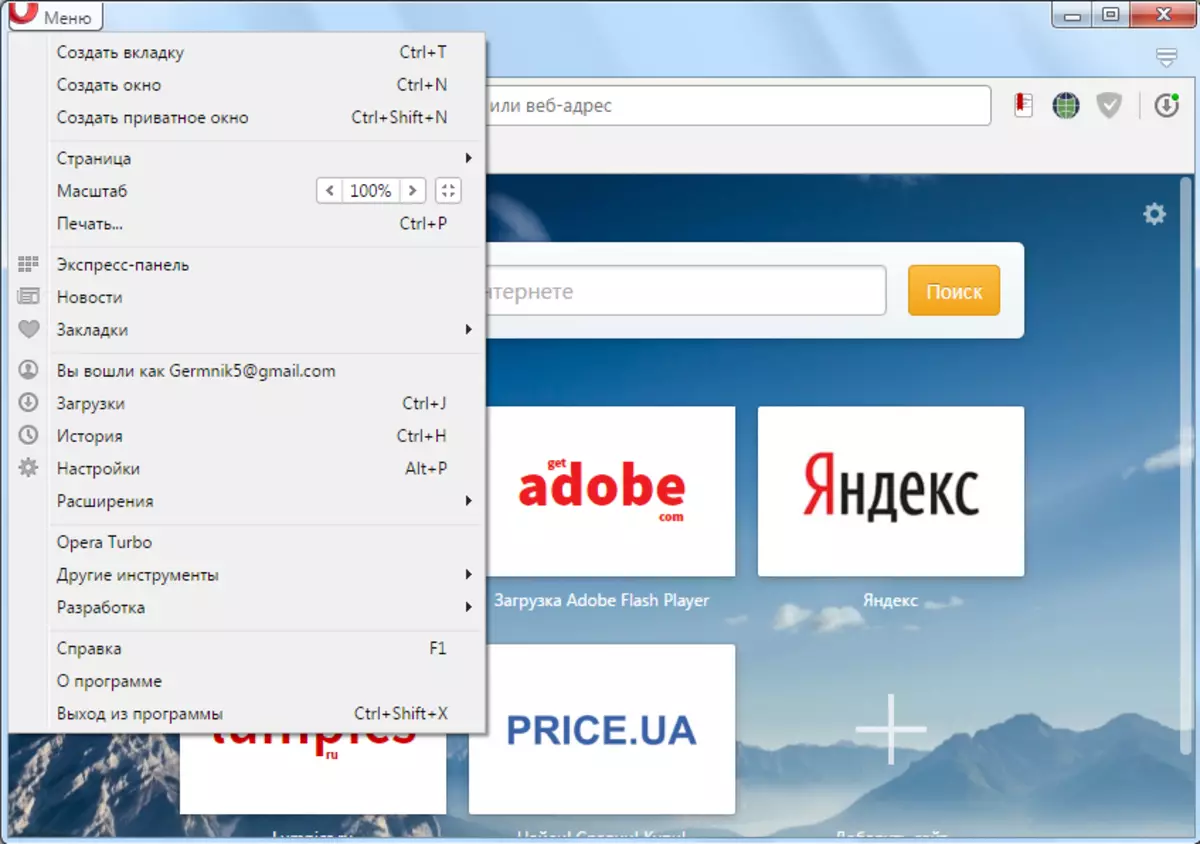
ਅੱਗੇ, ਸਾਈਟਾਂ ਦੇ ਭਾਗ ਤੇ ਜਾਓ.

ਪੇਜ ਖੁੱਲ੍ਹੇ ਪੇਜ ਖੁੱਲ੍ਹੇ ਪੇਜ 'ਤੇ "ਪਲੱਗਇਨਾਂ" ਬਲਾਕ ਪੇਜ ਦੀ ਭਾਲ ਕਰ ਰਹੇ ਹਾਂ.
ਜਿਵੇਂ ਕਿ ਤੁਸੀਂ ਵੇਖ ਸਕਦੇ ਹੋ, ਇੱਥੇ ਤੁਸੀਂ ਚੁਣ ਸਕਦੇ ਹੋ, ਜਿਸ ਵਿੱਚ ਇਹ ਪਲੱਗ-ਇਨ ਮੋਡ ਨੂੰ ਸ਼ੁਰੂ ਕਰਨਾ ਹੈ. ਮੂਲ ਰੂਪ ਵਿੱਚ, ਨਿਰਧਾਰਤ ਕਰਨ ਨਾਲ "ਮਹੱਤਵਪੂਰਨ ਕੇਸਾਂ ਵਿੱਚ ਪਲੱਗ-ਇਨ ਦੀ ਸਮੱਗਰੀ ਲਾਂਚ ਕਰੋ". ਭਾਵ, ਇਸ ਸੈਟਿੰਗ ਦੇ ਨਾਲ, ਪਲੱਗਇਨ ਤਾਂ ਹੀ ਚਾਲੂ ਹੋ ਜਾਂਦੇ ਹਨ ਜਦੋਂ ਕਿਸੇ ਖਾਸ ਵੈੱਬ ਪੇਜ ਨੂੰ ਕੰਮ ਤੋਂ ਮੰਗਣ ਦੀ ਜ਼ਰੂਰਤ ਹੁੰਦੀ ਹੈ.
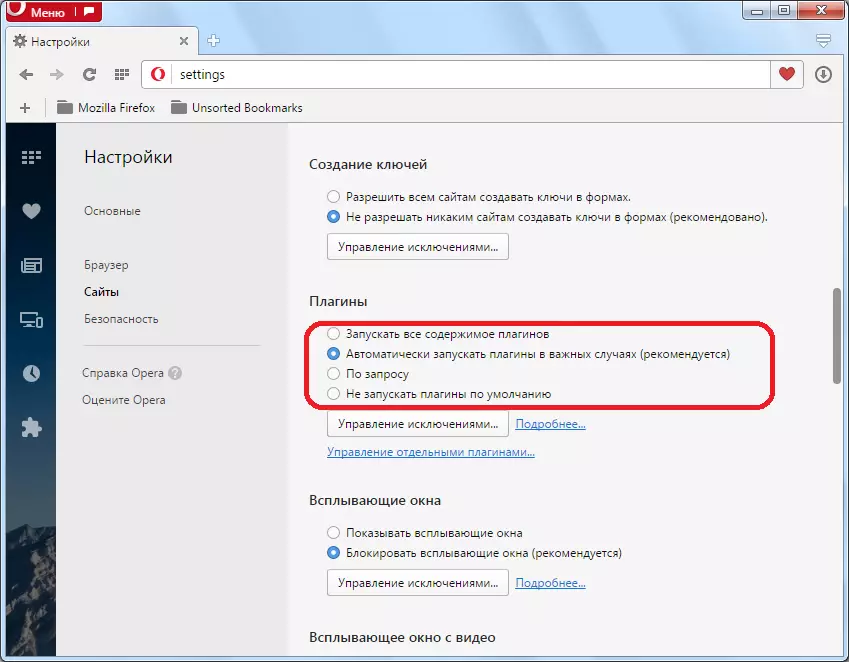
ਪਰ ਉਪਭੋਗਤਾ ਇਸ ਸੈਟਿੰਗ ਨੂੰ ਹੇਠ ਲਿਖਿਆਂ ਨੂੰ ਬਦਲ ਸਕਦਾ ਹੈ: "ਬੇਨਤੀ ਵੇਲੇ ਪਲੱਗਇਨਾਂ ਦੀ ਸਾਰੀ ਸਮੱਗਰੀ ਚਲਾਓ" ਅਤੇ "ਮੂਲ ਪਲੱਗਇਨ ਨਾਲ ਨਾ ਚਲਾਓ". ਪਹਿਲੇ ਕੇਸ ਵਿੱਚ, ਪਲੱਗਇਨ ਨਿਰੰਤਰ ਕੰਮ ਕਰਨਗੇ ਚਾਹੇ ਉਨ੍ਹਾਂ ਨੂੰ ਕਿਸੇ ਖਾਸ ਸਾਈਟ ਦੀ ਜ਼ਰੂਰਤ ਹੋਵੇ. ਇਹ ਬਰਾ browser ਜ਼ਰ ਅਤੇ ਸਿਸਟਮ ਰੈਮ ਤੇ ਵਾਧੂ ਲੋਡ ਬਣਾਏਗਾ. ਦੂਜੇ ਕੇਸ ਵਿੱਚ, ਜੇ ਸਾਈਟ ਦੇ ਸੰਖੇਪਾਂ ਦੀ ਪ੍ਰਦਰਸ਼ਨੀ ਨੂੰ ਪਲੱਗ-ਇਨ ਲਾਂਚ ਦੀ ਲੋੜ ਹੁੰਦੀ ਹੈ, ਤਾਂ ਬ੍ਰਾ browser ਜ਼ਰ ਨੂੰ ਹਰ ਵਾਰ ਚਲਾਉਣ ਲਈ ਉਹਨਾਂ ਨੂੰ ਉਹਨਾਂ ਨੂੰ ਚਾਲੂ ਕਰਨ ਲਈ ਕਹੇਗਾ. ਤੀਜੀ ਘਟਨਾ ਵਿੱਚ, ਪਲੱਗਇਨ ਬਿਲਕੁਲ ਨਹੀਂ ਚਾਲੂ ਹੋਣਗੇ ਜੇ ਸਾਈਟ ਅਪਵਾਦ ਵਿੱਚ ਸ਼ਾਮਲ ਨਹੀਂ ਕੀਤੀ ਗਈ ਹੈ. ਇਹਨਾਂ ਸੈਟਿੰਗਾਂ ਦੇ ਨਾਲ, ਮਲਟੀਮੀਡੀਆ ਸਮਗਰੀ ਸਾਈਟਾਂ ਦਾ ਇੱਕ ਮਹੱਤਵਪੂਰਣ ਹਿੱਸਾ ਸਿੱਧਾ ਪ੍ਰਦਰਸ਼ਿਤ ਹੋਵੇਗਾ.
ਅਪਵਾਦਾਂ ਵਿੱਚ ਇੱਕ ਸਾਈਟ ਸ਼ਾਮਲ ਕਰਨ ਲਈ, "ਅਪਵਾਦ ਪ੍ਰਬੰਧਨ" ਬਟਨ ਤੇ ਕਲਿਕ ਕਰੋ.
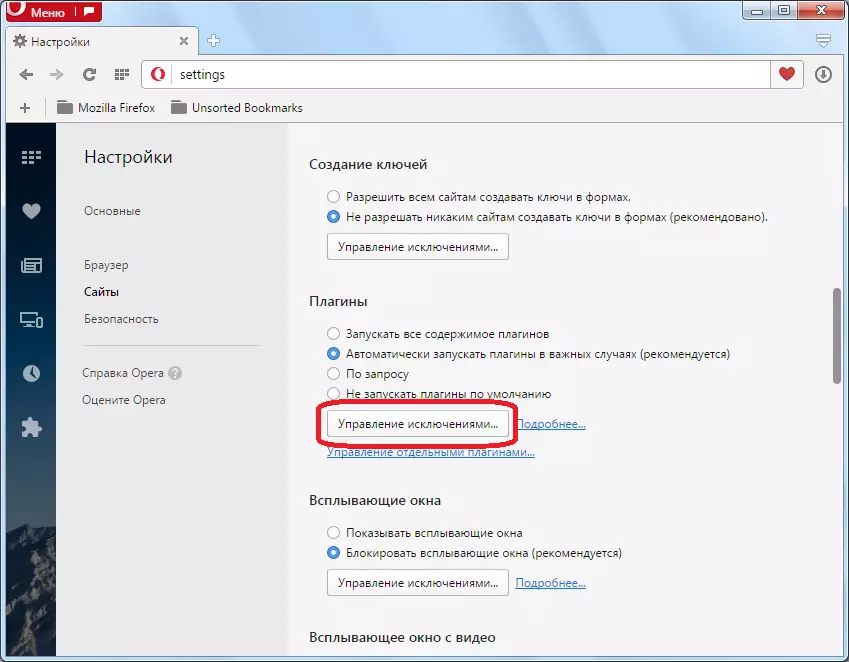
ਇਸ ਤੋਂ ਬਾਅਦ, ਇੱਕ ਵਿੰਡੋ ਖੁੱਲ੍ਹ ਗਈ ਜਿਸ ਵਿੱਚ ਤੁਸੀਂ ਸਾਈਟਾਂ ਦੇ ਸਿਰਫ ਵੱਖਰੇ ਐਡਰੈੱਸ ਸ਼ਾਮਲ ਕਰ ਸਕਦੇ ਹੋ, ਪਰ ਟੈਂਪਲੇਟਸ ਸ਼ਾਮਲ ਕਰ ਸਕਦੇ ਹੋ. ਤੁਸੀਂ ਉਨ੍ਹਾਂ 'ਤੇ ਪਲੱਗਇਨਾਂ ਦੀ ਖਾਸ ਕਾਰਵਾਈ ਦੀ ਚੋਣ ਕਰ ਸਕਦੇ ਹੋ: "ਆਗਿਆ ਦਿਓ", ਆਟੋਮੈਟਿਕਲੀ ਸਮੱਗਰੀ ਦੀ ਖੋਜ ਕਰੋ "," ਰੀਸੈਟ ਕਰੋ "ਅਤੇ" ਬਲਾਕ ".

ਜਦੋਂ "ਵਿਅਕਤੀਗਤ ਪਲੱਗਇਨ ਦੇ ਪ੍ਰਬੰਧਨ" ਤੇ ਕਲਿਕ ਕਰਦੇ ਹੋ, ਅਸੀਂ ਪਲੱਗਇਨ ਭਾਗ ਤੇ ਚਲੇ ਜਾਂਦੇ ਹਾਂ, ਜਿਸਦਾ ਪਹਿਲਾਂ ਵਿਸਥਾਰ ਨਾਲ ਗੱਲ ਕੀਤੀ ਜਾਂਦੀ ਸੀ.

ਮਹੱਤਵਪੂਰਣ! ਜਿਵੇਂ ਕਿ ਉੱਪਰ ਦੱਸਿਆ ਗਿਆ ਹੈ, ਓਪੇਰਾ 44 ਨਾਲ ਸ਼ੁਰੂ ਕਰਨਾ ਸ਼ੁਰੂ ਕਰਦਿਆਂ, ਬ੍ਰਾ ser ਜ਼ਰ ਡਿਵੈਲਪਰਾਂ ਨੂੰ ਪਲੱਗਇਨ ਦੀ ਵਰਤੋਂ ਵਿੱਚ ਮਹੱਤਵਪੂਰਣ ਰੂਪ ਵਿੱਚ ਬਦਲਿਆ ਹੈ. ਹੁਣ ਉਹਨਾਂ ਦੀਆਂ ਸੈਟਿੰਗਾਂ ਇੱਕ ਵੱਖਰੇ ਭਾਗ ਵਿੱਚ ਨਹੀਂ ਹਨ, ਪਰ ਪਰ ਆਮ ਓਪੇਰਾ ਸੈਟਿੰਗਾਂ ਨਾਲ. ਇਸ ਤਰ੍ਹਾਂ, ਉੱਪਰ ਦੱਸੇ ਗਏ ਸਮੂਹ ਪ੍ਰਬੰਧਨ ਦੀਆਂ ਕਿਰਿਆਵਾਂ ਸਿਰਫ ਬ੍ਰਾ sers ਜ਼ਰਾਂ ਲਈ relevant ੁਕਵੀਂ ਹੋਣਗੀਆਂ, ਜੋ ਪਹਿਲਾਂ ਦੱਸੀਆਂ ਗਈਆਂ ਸਨ. ਓਪੇਰਾ 44 ਨਾਲ ਅਰੰਭ ਕਰਨ ਵਾਲੇ ਸਾਰੇ ਸੰਸਕਰਣਾਂ ਲਈ, ਪਲੱਗ-ਇਨ ਉਸ ਹਦਾਇਤਾਂ ਦੀ ਪਾਲਣਾ ਕਰਨੀ ਚਾਹੀਦੀ ਹੈ ਜੋ ਹੇਠਾਂ ਦਿੱਤੇ ਗਏ ਹਨ.
ਵਰਤਮਾਨ ਵਿੱਚ, ਓਪੇਰਾ ਤਿੰਨ ਬਿਲਟ-ਇਨ ਪਲੱਗਇਨ ਮੌਜੂਦ ਹਨ:
- ਫਲੈਸ਼ ਪਲੇਅਰ (ਫਲੈਸ਼ ਸਮੱਗਰੀ ਖੇਡਣਾ);
- ਵਾਈਡਵੀਨ ਸੀਡੀਐਮ (ਪ੍ਰੋਸੈਸਿੰਗ ਸੁਰੱਖਿਅਤ ਸਮੱਗਰੀ);
- ਕ੍ਰੋਮ ਪੀਡੀਐਫ (ਪੀਡੀਐਫ ਦੇ ਡੌਕੂਮੈਂਟ ਪ੍ਰਦਰਸ਼ਤ ਕਰੋ).
ਇਹ ਪਲੱਗਇਨ ਪਹਿਲਾਂ ਹੀ ਓਪੇਰਾ ਵਿੱਚ ਪ੍ਰੀਸੈਟ ਹਨ. ਉਨ੍ਹਾਂ ਨੂੰ ਮਿਟਾਉਣਾ ਅਸੰਭਵ ਹੈ. ਇਸ ਬ੍ਰਾ .ਜ਼ਰ ਦੇ ਹੋਰ ਪਲੱਗਇਨਾਂ ਸਥਾਪਤ ਕਰਨਾ ਸਮਰਥਤ ਨਹੀਂ ਹਨ. ਉਸੇ ਸਮੇਂ, ਉਪਭੋਗਤਾ ਵਿਸ਼ਾਲਵਾਈਨ ਸੀਡੀਐਮ ਦੇ ਪ੍ਰਬੰਧਨ ਦੀ ਯੋਗਤਾ ਤੋਂ ਪੂਰੀ ਤਰ੍ਹਾਂ ਗੈਰਹਾਜ਼ਰ ਹਨ. ਪਰ ਫਲੈਸ਼ ਪਲੇਅਰ ਪਲੱਗਇਨ ਉਹਨਾਂ ਸੰਦਾਂ ਤੱਕ ਸੀਮਿਤ ਹੋ ਸਕਦੇ ਹਨ ਜੋ ਜਨਰਲ ਓਪੇਰਾ ਸੈਟਿੰਗ ਦੇ ਨਾਲ ਰੱਖੇ ਗਏ ਹਨ.
- ਪਲੱਗਇਨਾਂ ਨੂੰ ਨਿਯੰਤਰਣ ਕਰਨ ਲਈ ਜਾਣ ਲਈ, ਮੀਨੂ ਤੇ ਕਲਿਕ ਕਰੋ. ਅੱਗੇ, "ਸੈਟਿੰਗਜ਼" ਤੇ ਜਾਓ.
- ਸੈਟਿੰਗਜ਼ ਵਿੰਡੋ ਖੁੱਲ੍ਹਦੀ ਹੈ. ਦੋ ਤੋਂ ਉੱਪਰ ਦਿੱਤੇ ਪਲੱਗਇਨਾਂ ਦੇ ਪ੍ਰਬੰਧਨ ਲਈ ਸਾਧਨ "ਸਾਈਟਾਂ" ਭਾਗ ਵਿੱਚ ਸਥਿਤ ਹਨ. ਇਸ ਨੂੰ ਸਾਈਡ ਮੀਨੂੰ ਨਾਲ ਮੂਵ ਕਰੋ.
- ਸਭ ਤੋਂ ਪਹਿਲਾਂ, ਕ੍ਰੋਮ ਪੀਡੀਐਫ ਪਲੱਗਇਨ ਦੀਆਂ ਸੈਟਿੰਗਾਂ ਤੇ ਵਿਚਾਰ ਕਰੋ. ਉਹ ਵਿੰਡੋ ਦੇ ਤਲ 'ਤੇ PDF ਦਸਤਾਵੇਜ਼ਾਂ ਦੇ ਬਲਾਕ ਵਿੱਚ ਸਥਿਤ ਹਨ. ਇਸ ਪਲੱਗਇਨ ਦੇ ਪ੍ਰਬੰਧਨ ਵਿੱਚ ਸਿਰਫ ਇੱਕ ਪੈਰਾਮੀਟਰ ਹੁੰਦਾ ਹੈ: "ਪੀਡੀਐਫ ਵੇਖਣ ਲਈ ਡਿਫੌਲਟ ਐਪਲੀਕੇਸ਼ਨ ਵਿੱਚ ਪੀਡੀਐਫ ਫਾਈਲਾਂ ਖੋਲ੍ਹੋ."
ਜੇ ਇਸ ਦੇ ਅੱਗੇ ਚੈੱਕ ਮਾਰਕ ਸਥਾਪਤ ਹੁੰਦਾ ਹੈ, ਤਾਂ ਇਹ ਮੰਨਿਆ ਜਾਂਦਾ ਹੈ ਕਿ ਪਲੱਗ-ਇਨ ਦੇ ਕਾਰਜ ਅਯੋਗ ਹਨ. ਇਸ ਸਥਿਤੀ ਵਿੱਚ, ਜਦੋਂ ਤੁਸੀਂ ਲਿੰਕ ਤੇ ਜਾਂਦੇ ਹੋ ਪੀਡੀਐਫ ਦਸਤਾਵੇਜ਼ ਤੇ ਜਾਂਦਾ ਹੈ, ਬਾਅਦ ਵਿੱਚ ਸਿਸਟਮ ਵਿੱਚ ਇਸ ਫਾਰਮੈਟ ਦੇ ਨਾਲ ਕੰਮ ਕਰਨ ਲਈ ਡਿਫੌਲਟ ਦੇ ਤੌਰ ਤੇ ਦਿੱਤਾ ਗਿਆ ਪ੍ਰੋਗਰਾਮ ਦੀ ਵਰਤੋਂ ਕਰਕੇ ਖੁੱਲਾ ਹੋਵੇਗਾ.
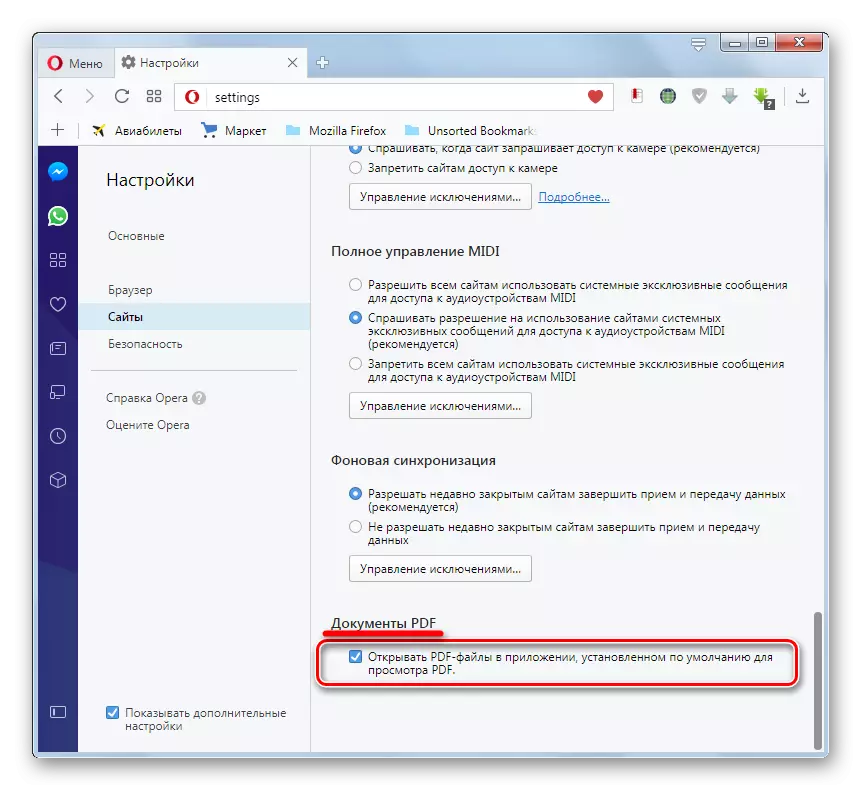
ਜੇ ਉਪਰੋਕਤ ਬਿੰਦੂ ਤੋਂ ਟਿਕ ਨੂੰ ਹਟਾ ਦਿੱਤਾ ਜਾਂਦਾ ਹੈ (ਅਤੇ ਡਿਫਾਲਟ ITIR) ਦਾ ਅਰਥ ਹੈ ਕਿ ਪਲੱਗ-ਇਨ ਦਾ ਕੰਮ ਚਾਲੂ ਹੋ ਜਾਂਦਾ ਹੈ. ਇਸ ਦੇ ਨਾਲ ਹੀ, ਜਦੋਂ ਤੁਸੀਂ ਪੀਡੀਐਫ ਦਸਤਾਵੇਜ਼ ਦੇ ਲਿੰਕ ਤੇ ਕਲਿਕ ਕਰਦੇ ਹੋ, ਤਾਂ ਇਹ ਸਿੱਧਾ ਬ੍ਰਾ browser ਜ਼ਰ ਵਿੰਡੋ ਵਿੱਚ ਖੋਲ੍ਹਿਆ ਜਾਵੇਗਾ.
- ਫਲੈਸ਼ ਪਲੇਅਰ ਪਲੱਗ-ਇਨ ਵਧੇਰੇ ਵੌਡਮਈਅਸ ਦੀਆਂ ਸੈਟਿੰਗਾਂ. ਉਹ ਆਮ ਓਪੇਰਾ ਸੈਟਿੰਗਾਂ ਦੇ ਇਕੋ ਭਾਗ "ਸਾਈਟਾਂ" ਵਿੱਚ ਸਥਿਤ ਹਨ. "ਫਲੈਸ਼" ਨਾਮਕ ਬਲਾਕ ਵਿੱਚ ਸਥਿਤ. ਇਸ ਪਲੱਗਇਨ ਦੇ ਕਾਰਜਾਂ ਦੇ ਚਾਰ od ੰਗ ਹਨ:
- ਸਾਈਟਾਂ ਨੂੰ ਫਲੈਸ਼ ਚਲਾਉਣ ਦੀ ਆਗਿਆ ਦਿਓ;
- ਮਹੱਤਵਪੂਰਣ ਫਲੈਸ਼ ਸਮੱਗਰੀ ਨੂੰ ਪਰਿਭਾਸ਼ਤ ਅਤੇ ਚਲਾਉਣ;
- ਬੇਨਤੀ ਕਰਨ 'ਤੇ;
- ਸਾਈਟ 'ਤੇ ਬਲਾਕ ਫਲੈਸ਼ ਸਟਾਰਟ.
ਮੋਡਜ਼ ਦੇ ਵਿਚਕਾਰ ਤਬਦੀਲ ਹੋਣਾ ਰੇਡੀਓਕੈਨਾਂ ਨੂੰ ਪਰਾਗਿਤ ਕਰਕੇ ਕੀਤਾ ਜਾਂਦਾ ਹੈ.
"ਸਾਈਟਾਂ ਨੂੰ ਫਲੈਸ਼" ਮੋਡ ਨੂੰ ਚਲਾਉਣ ਦੀ ਇਜ਼ਾਜਤ, ਬਰਾ browser ਜ਼ਰ ਨੂੰ ਜ਼ਰੂਰ ਕਿਸੇ ਵੀ ਫਲੈਸ਼ ਸਮਗਰੀ ਲਾਂਚ ਕਰਦਾ ਹੈ, ਜਿੱਥੇ ਵੀ ਉਹ ਸ਼ਾਮਲ ਨਹੀਂ ਹੁੰਦਾ ਸੀ. ਇਹ ਵਿਕਲਪ ਤੁਹਾਨੂੰ ਰੋਕਥਾਮ ਤੋਂ ਬਿਨਾਂ ਫਲੈਸ਼ ਟੈਕਨੋਲੋਜੀ ਦੀ ਵਰਤੋਂ ਕਰਦਿਆਂ ਰੋਲਰ ਖੇਡਣ ਦੀ ਆਗਿਆ ਦਿੰਦਾ ਹੈ. ਪਰ ਤੁਹਾਨੂੰ ਪਤਾ ਹੋਣਾ ਚਾਹੀਦਾ ਹੈ ਕਿ ਇਸ ਮੋਡ ਦੀ ਚੋਣ ਕਰਨ ਵੇਲੇ, ਕੰਪਿ computer ਟਰ ਵਿਸ਼ੇਸ਼ ਤੌਰ ਤੇ ਵਾਇਰਸਾਂ ਅਤੇ ਘੁਸਪੈਠੀਏ ਪ੍ਰਤੀ ਕਮਜ਼ੋਰ ਹੋ ਜਾਂਦਾ ਹੈ.
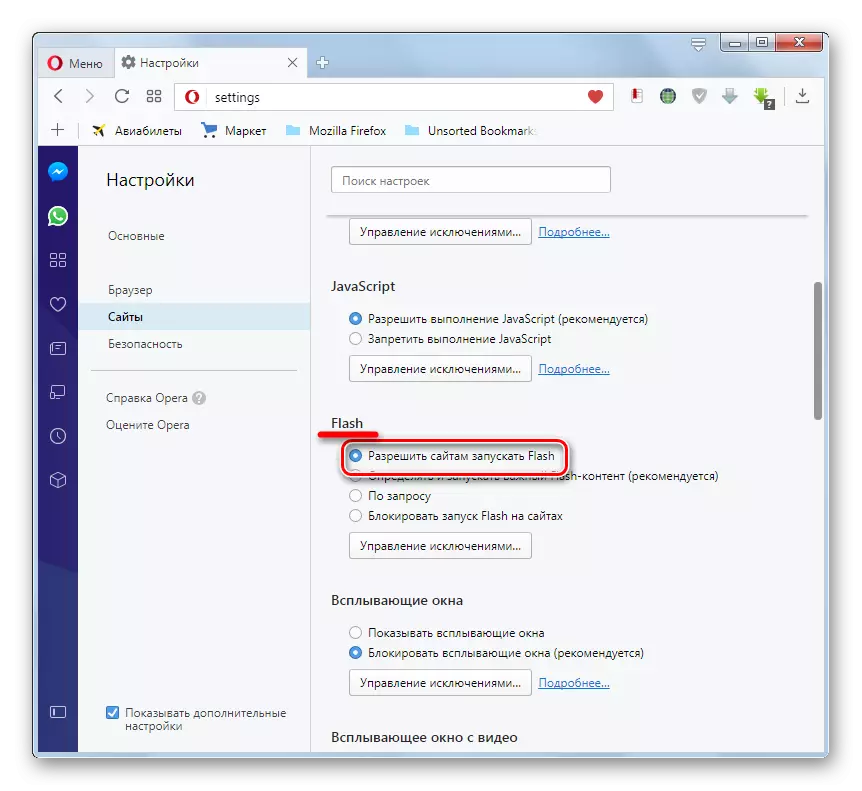
"ਨਿਰਧਾਰਤ ਕਰੋ ਅਤੇ ਮਹੱਤਵਪੂਰਣ ਫਲੈਸ਼-ਸਮਗਰੀ ਅਰੰਭ ਕਰੋ" ਮੋਡ ਤੁਹਾਨੂੰ ਸਮੱਗਰੀ ਅਤੇ ਸੁਰੱਖਿਆ ਪ੍ਰਣਾਲੀ ਚਲਾਉਣ ਦੀ ਸੰਭਾਵਨਾ ਦੇ ਵਿਚਕਾਰ ਅਨੁਕੂਲ ਬਕਾਇਆ ਨਿਰਧਾਰਤ ਕਰਨ ਦੀ ਆਗਿਆ ਦਿੰਦਾ ਹੈ. ਇਹ ਵਿਕਲਪ ਸਿਫਾਰਸ਼ ਕਰਦਾ ਹੈ ਕਿ ਉਪਭੋਗਤਾ ਡਿਵੈਲਪਰ ਸਥਾਪਤ ਕਰਦੇ ਹਨ. ਇਹ ਮੂਲ ਰੂਪ ਵਿੱਚ ਯੋਗ ਹੈ.

ਜਦੋਂ "ਬੇਨਤੀ 'ਤੇ" mode ੰਗ ਨੂੰ ਯੋਗ ਹੁੰਦੀ ਹੈ ਤਾਂ ਜੇ ਸਾਈਟ ਪੇਜ' ਤੇ ਫਲੈਸ਼ ਸਮੱਗਰੀ ਹੁੰਦੀ ਹੈ ਤਾਂ ਬ੍ਰਾ browser ਜ਼ਰ ਹੱਥੀਂ ਚਲਾਉਣ ਦਾ ਸੁਝਾਅ ਦੇਵੇਗਾ. ਇਸ ਤਰ੍ਹਾਂ, ਉਪਭੋਗਤਾ ਹਮੇਸ਼ਾਂ ਸਮੱਗਰੀ ਨੂੰ ਖੇਡਣ ਜਾਂ ਨਹੀਂ.

"ਸਾਈਟਾਂ 'ਤੇ ਬਲਾਕ ਫਲੈਸ਼ ਸਟਾਰਟ" ਮੋਡ ਫਲੈਸ਼ ਪਲੇਅਰ ਪਲੱਗਇਨ ਫੰਕਸ਼ਨਾਂ ਦਾ ਪੂਰਾ ਬੰਦ ਮੰਨਦਾ ਹੈ. ਇਸ ਸਥਿਤੀ ਵਿੱਚ, ਫਲੈਸ਼ ਸਮੱਗਰੀ ਬਿਲਕੁਲ ਨਹੀਂ ਖੇਡੇਗੀ.
- ਪਰ, ਇਸ ਤੋਂ ਇਲਾਵਾ, ਖਾਸ ਸਾਈਟਾਂ ਲਈ ਸੈਟਿੰਗਾਂ ਨੂੰ ਵੱਖਰੇ ਤੌਰ 'ਤੇ ਸੈੱਟ ਕਰਨਾ ਸੰਭਵ ਹੈ, ਜਿਸ ਦੀ ਪਰਵਾਹ ਕੀਤੇ ਬਿਨਾਂ ਉਪਰੋਕਤ ਵਰਣਨ ਕੀਤੀ ਗਈ ਸਵਿਚ ਹੈ. ਅਜਿਹਾ ਕਰਨ ਲਈ, "ਅਪਵਾਦਾਂ ..." ਬਟਨ ਤੇ ਕਲਿਕ ਕਰੋ.
- "ਫਲੈਸ਼ ਲਈ ਅਪਵਾਦ" ਵਿੰਡੋ ਸ਼ੁਰੂ ਹੁੰਦਾ ਹੈ. "ਐਡਰੈੱਸ ਟੈਂਪਲੇਟ" ਖੇਤਰ ਵਿੱਚ, ਵੈੱਬ ਪੇਜ ਜਾਂ ਉਸ ਸਾਈਟ ਦਾ ਪਤਾ ਦੱਸੋ ਜਿੱਥੇ ਤੁਸੀਂ ਅਪਵਾਦ ਵਰਤਣਾ ਚਾਹੁੰਦੇ ਹੋ. ਤੁਸੀਂ ਕਈ ਸਾਈਟਾਂ ਸ਼ਾਮਲ ਕਰ ਸਕਦੇ ਹੋ.
- "ਵਿਵਹਾਰ" ਫੀਲਡ ਵਿੱਚ, ਤੁਹਾਨੂੰ ਐਕਸ਼ਨ ਲਈ ਚਾਰ ਵਿਕਲਪਾਂ ਵਿੱਚੋਂ ਇੱਕ ਨਿਰਧਾਰਤ ਕਰਨ ਦੀ ਜ਼ਰੂਰਤ ਹੈ ਜੋ ਉਪਰੋਕਤ ਵਰਣਨ ਕਰਦਾ ਹੈ ਸਵਿੱਚ ਸਥਿਤੀ ਦੇ ਅਨੁਸਾਰ:
- ਨੂੰ ਹੱਲ;
- ਆਪਣੇ ਆਪ ਸਮੱਗਰੀ ਦਾ ਪਤਾ ਲਗਾਓ;
- ਪੁੱਛੋ;
- ਬਲਾਕ.
- ਉਨ੍ਹਾਂ ਸਾਰੀਆਂ ਸਾਈਟਾਂ ਦੇ ਪਤੇ ਜੋੜਨ ਤੋਂ ਬਾਅਦ ਜੋ ਤੁਸੀਂ ਅਪਵਾਦਾਂ ਵਿੱਚ ਸ਼ਾਮਲ ਕਰਨਾ ਚਾਹੁੰਦੇ ਹੋ, ਅਤੇ ਉਨ੍ਹਾਂ ਦੇ ਬ੍ਰਾ browser ਜ਼ਰ ਦੇ ਵਿਵਹਾਰ ਦੀ ਕਿਸਮ ਨਿਰਧਾਰਤ ਕਰੋ, "ਓਕੇ" ਦਬਾਓ.

ਹੁਣ ਜੇ ਤੁਸੀਂ "ਮਨਜ਼ੂਰ" ਵਿੱਚ ਵਿਕਲਪ ਸਥਾਪਤ ਕੀਤਾ ਹੈ, ਭਾਵੇਂ "ਫਲੈਸ਼" ਵਿੱਚ "ਫਲੈਸ਼" ਵਿੱਚ, ਵਿਕਲਪ "ਸਾਈਟਾਂ 'ਤੇ ਬਲਾਕ ਕਰੋ" ਨਿਰਧਾਰਤ ਕੀਤਾ ਗਿਆ ਹੈ, ਤਾਂ ਇਹ ਸੂਚੀ ਵਿੱਚ ਬਣਾਈ ਗਈ ਹੈ.
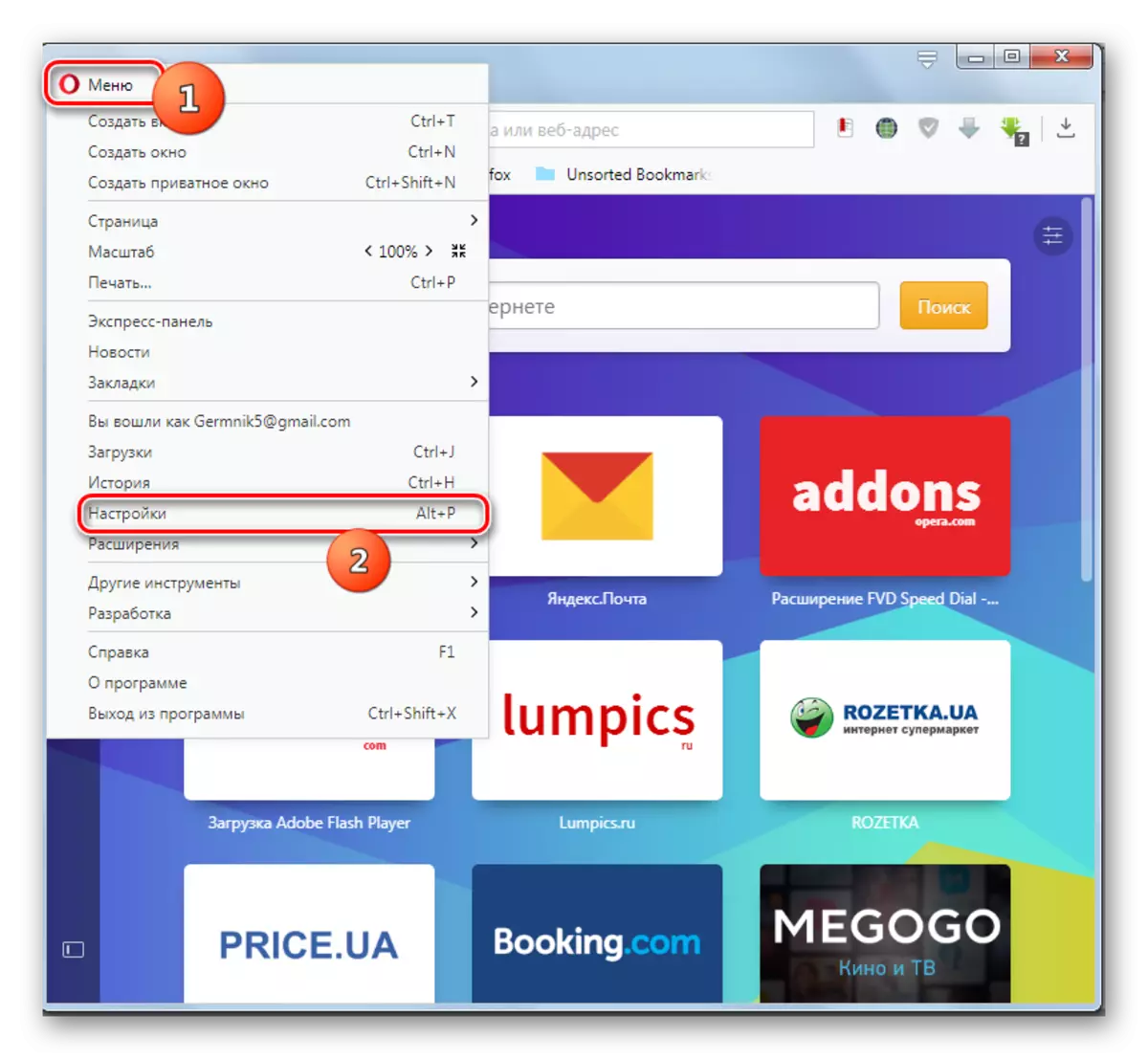



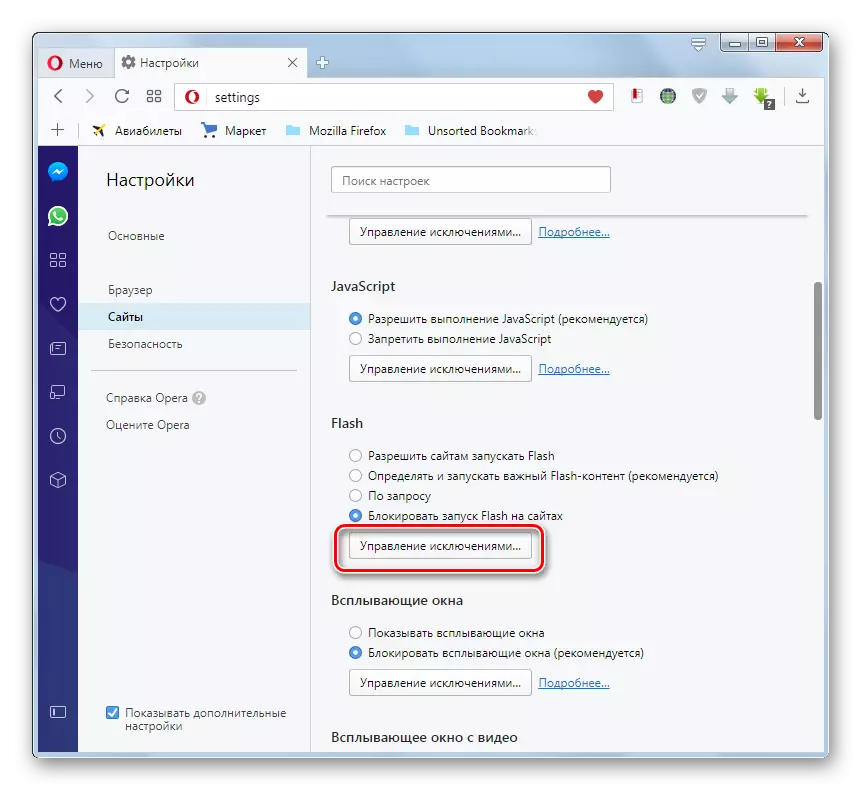
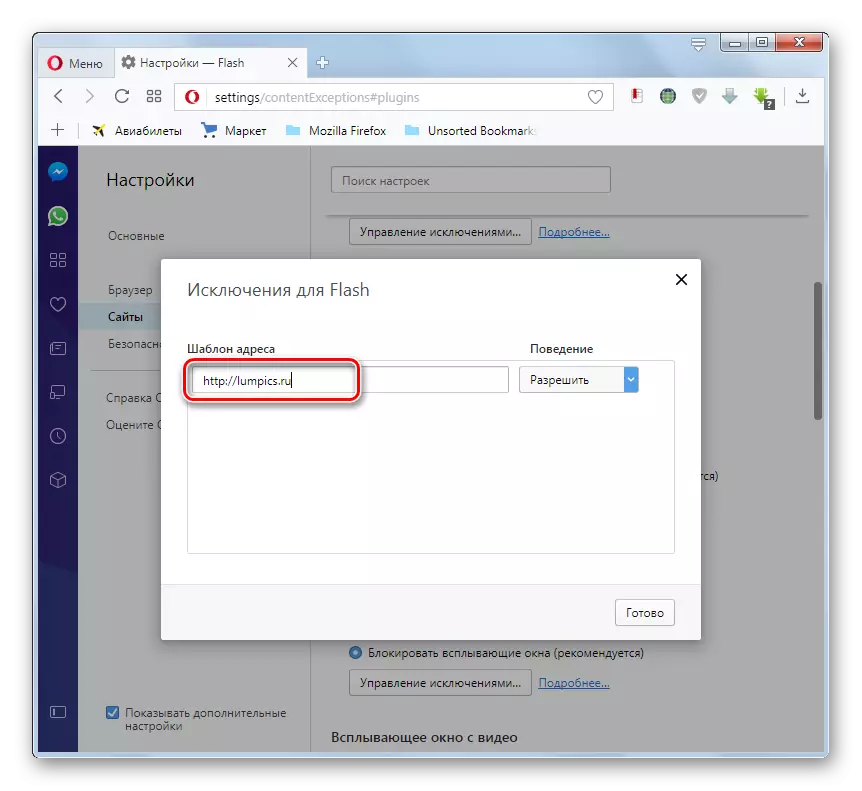

ਜਿਵੇਂ ਕਿ ਤੁਸੀਂ ਵੇਖ ਸਕਦੇ ਹੋ, ਬ੍ਰਾਵਾਈਜ਼ਰ ਓਪੇਰਾ ਵਿੱਚ ਨਿਯੰਤਰਣ ਅਤੇ ਸਥਾਪਤ ਕਰਨ ਵਾਲੇ ਪਲੱਗਇਨ ਕਾਫ਼ੀ ਸਧਾਰਣ ਹਨ. ਦਰਅਸਲ, ਸਾਰੀਆਂ ਸੈਟਿੰਗਾਂ ਆਮ ਤੌਰ ਤੇ ਸਧਾਰਣ ਸਾਈਟਾਂ ਤੇ ਸਾਰੇ ਪਲੱਗਇਨਾਂ ਦੀਆਂ ਕਾਰਵਾਈਆਂ ਦੀ ਆਜ਼ਾਦੀ ਦੀ ਸਥਾਪਨਾ ਵਿੱਚ ਘਟੀਆਂ ਜਾਂਦੀਆਂ ਹਨ.
